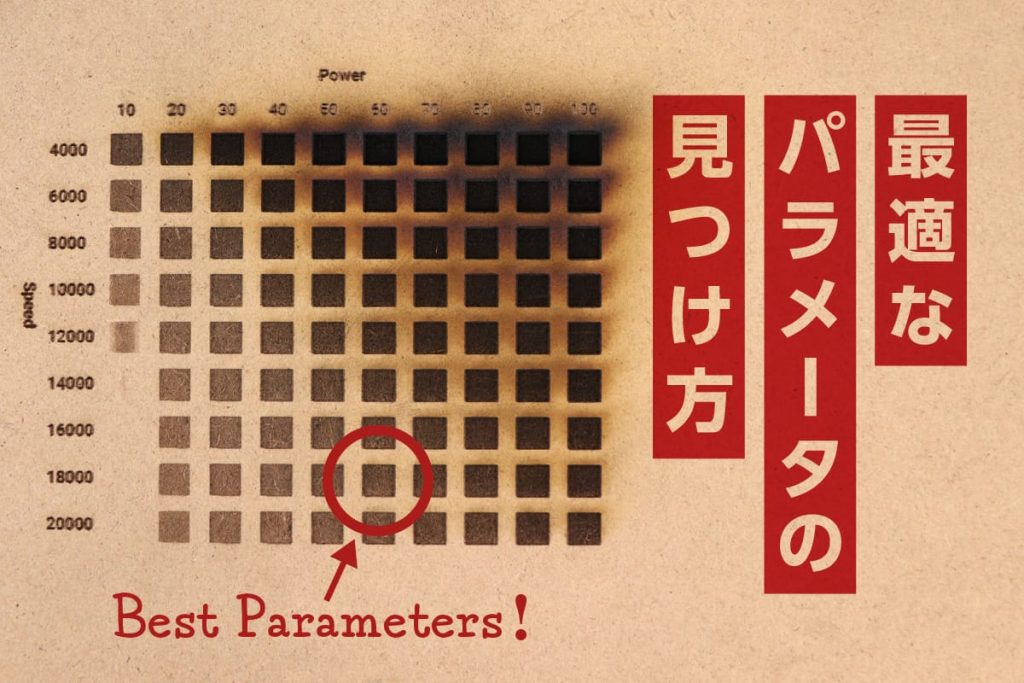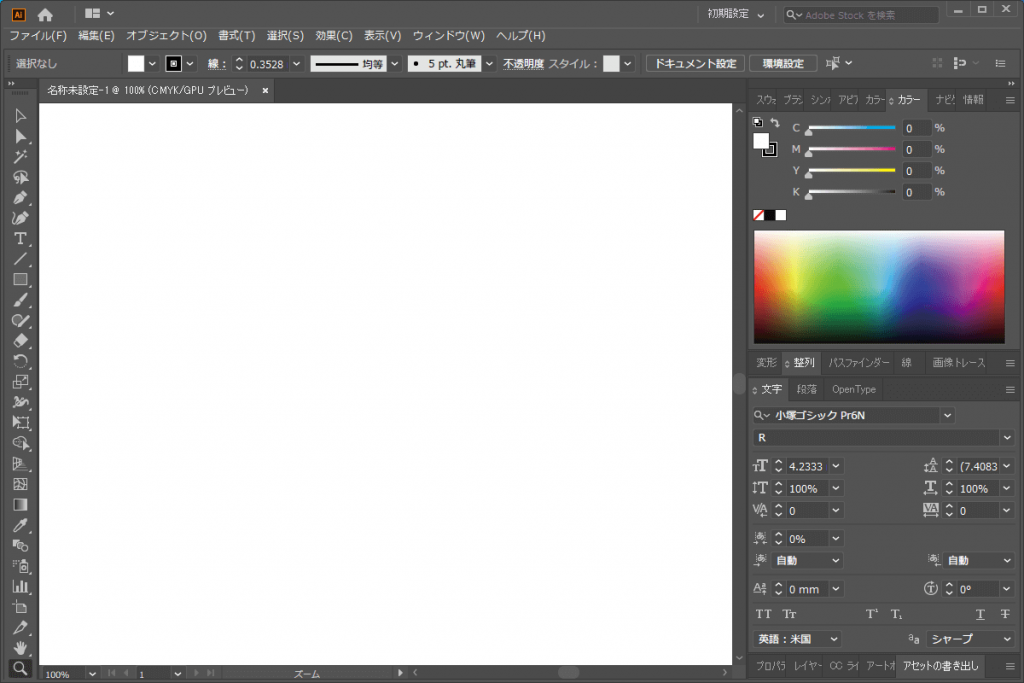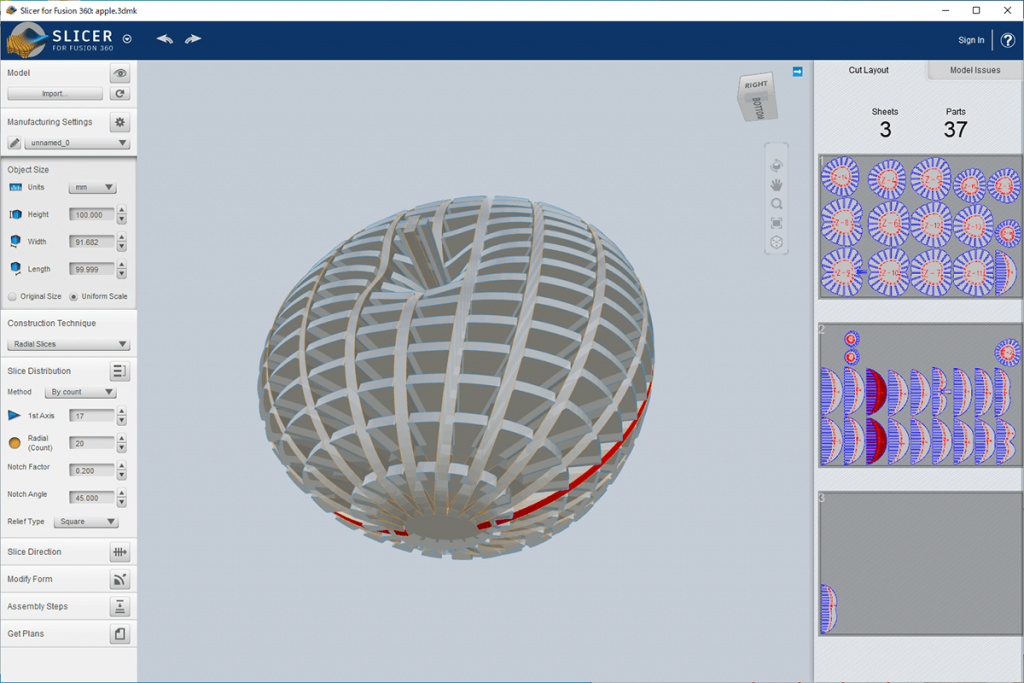みなさんこんにちは。smartDIYsの横田です。
レーザー加工機は、スピード・パワーなどいくつかのパラメータを設定して加工を行いますが、初めての素材を加工する場合はどんなパラメータが最適なのかわかりませんよね。smartDIYsでも素材ごとのパラメータはご紹介していますが、素材の厚さや素材を製造しているメーカーによって数値が変わってしまうので、お客様自身で最適な(好みの)パラメータを見つける必要があります。
ただ、パラメータはレーザー加工に慣れてくればなんとなく予想できるようになりますが、初心者の方だとまったく見当がつかないと思います。そこで、今回は最適なパラメータを見つける方法を皆さんにご紹介します。
パラメータを見つける方法 刻印編
丁度よいパラメータを見つけるためには地道に様々なパラメータで加工を試すしかありません。ただ、1回1回設定を変えながら加工をするのは非常に手間なので、1回で済むように専用のデータを作りました。
それがこちら。
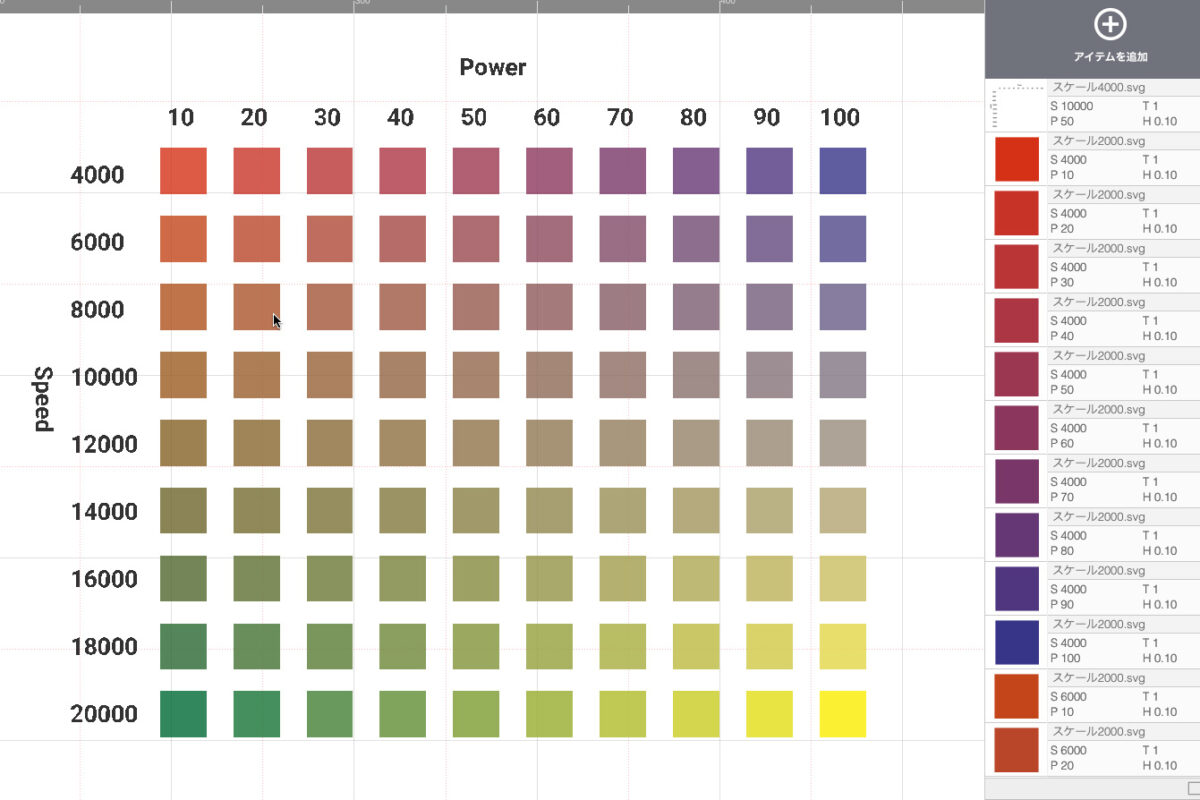
こちらはEtcher Laser Pro用。ハッチングの距離はすべて0.1mmです
スピードとパワーを異なる組み合わせで計90個を試すことができるデータです。加工時間はかかってしまいますが、このデータで一度加工すれば最適なパラメータは見つけることが可能です。
試しにMDFに加工してみました。この素材だと、速度は16000〜20000あたりが良さそうですね。あとは個人の好みで決めてもらえば良いと思います。
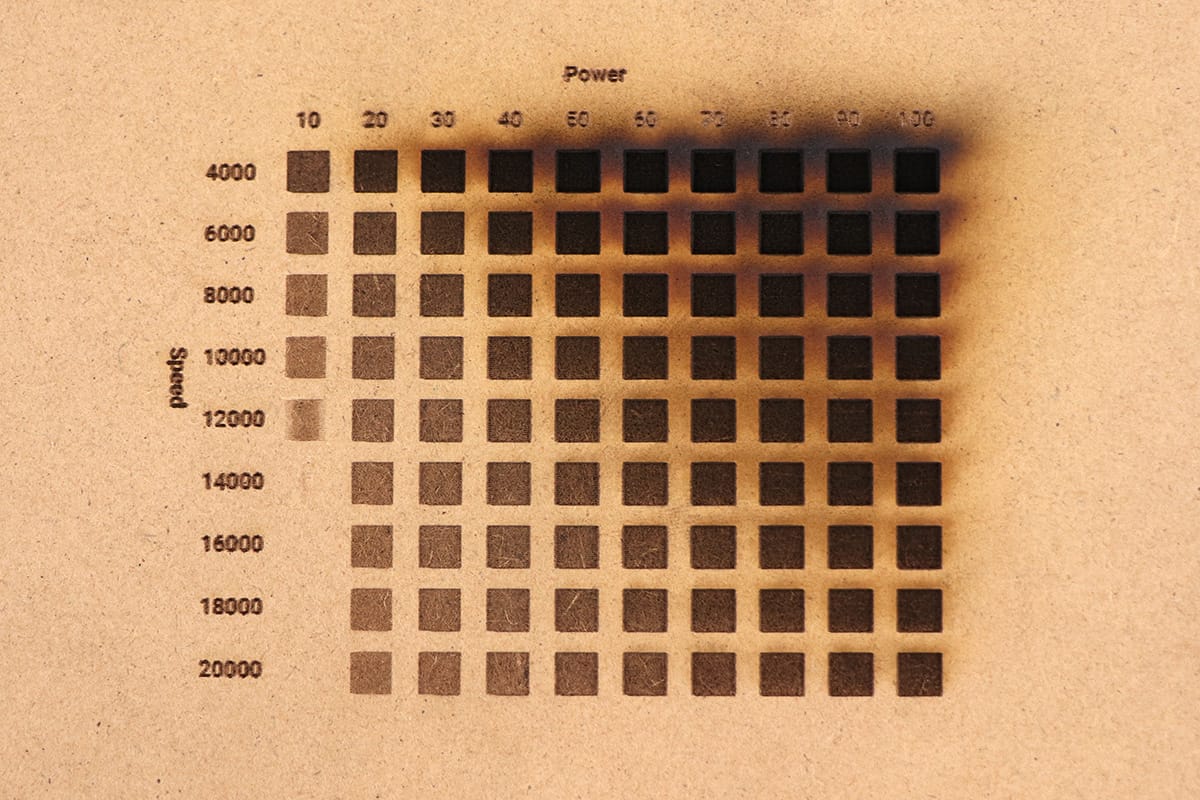
速度が遅く、パワーが強いと焦げやヤニがかなりでてしまいます
パラメータを見つける方法 切断編
切断の場合も、基本は刻印と同様で、スピードとパワーを組み合わせたものを加工していきます。
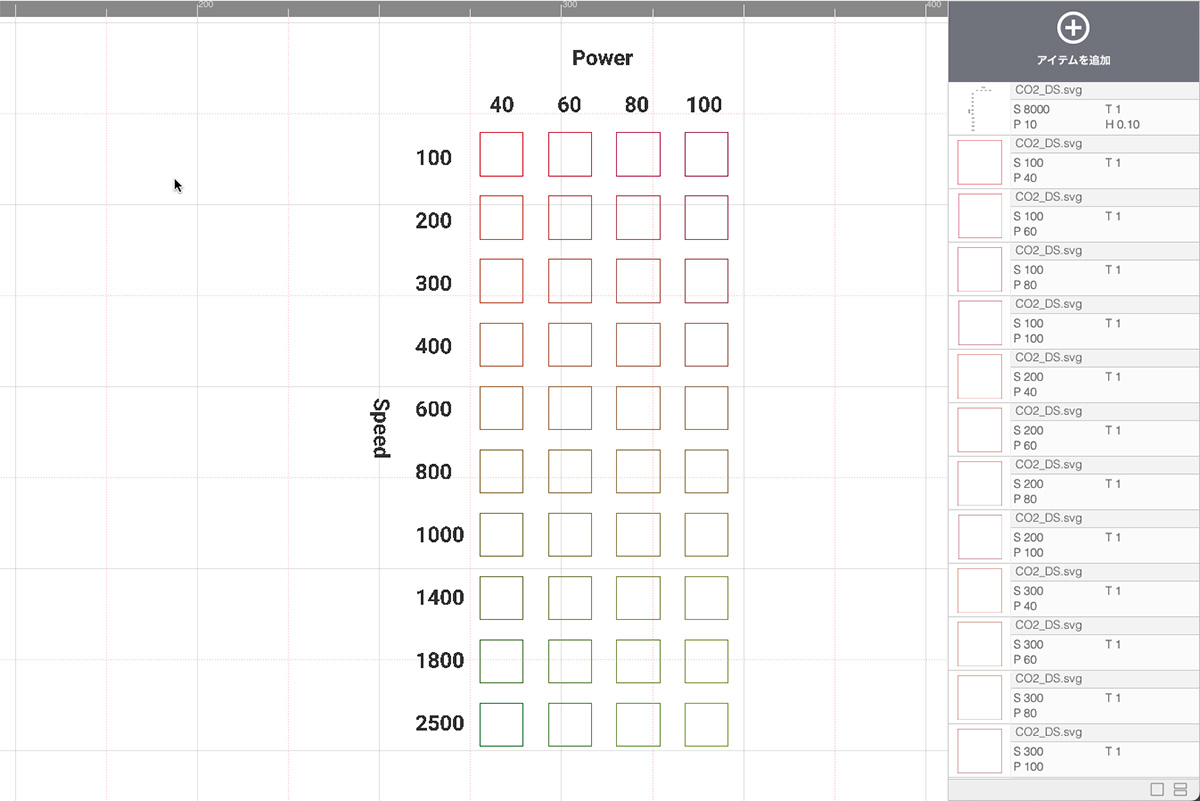
Etcher Laser Pro/FABOOL Laser CO2/FABOOL Laser DS用です
加工結果はこちら。切断面のキレイさや焦げの有無で、丁度よいパラメータを決めてみてください。
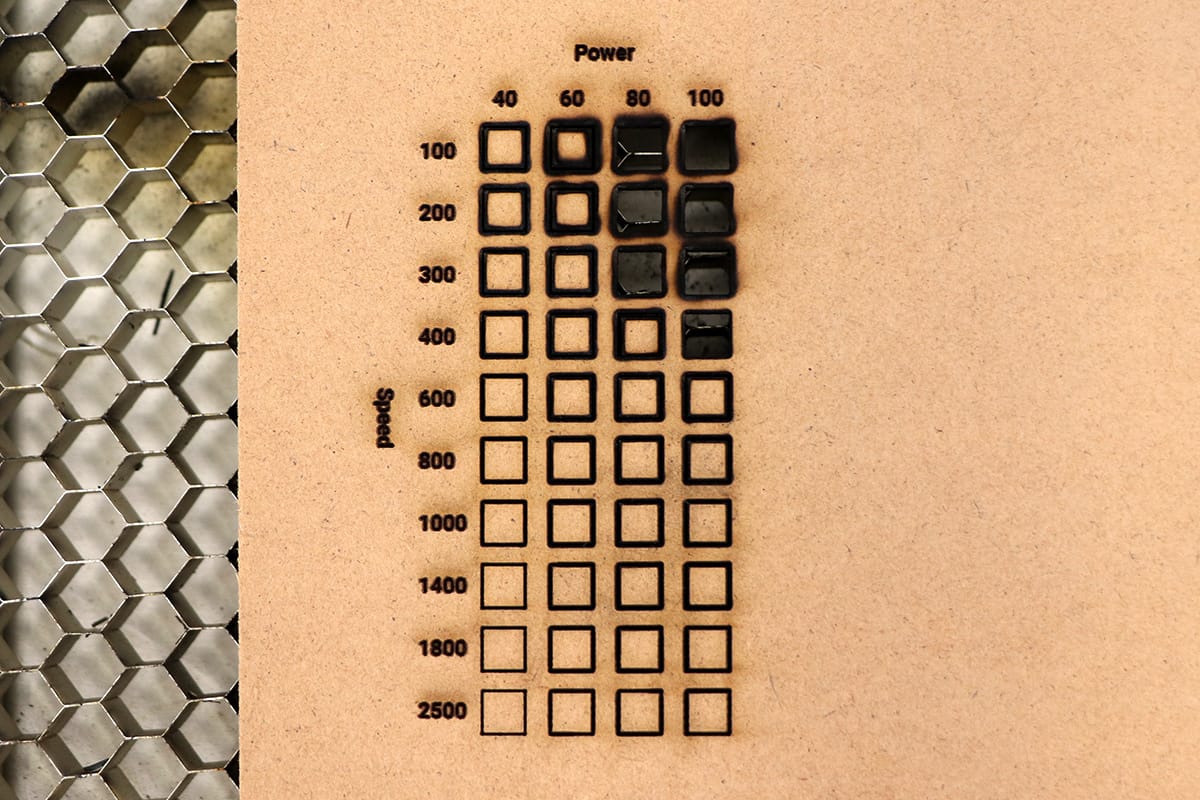
スピード800、パワー100%が良さそうでした
また、基本的には上記データを試せば良いのですが、切断の場合、素材によってはあえてスピードを上げ、加工の回数を増やすことで焦げを軽減させることが可能です。
例えば、スピード800、パワー100で加工できた場合は下の表を参考にパラメータを設定して加工してみてください。焦げが軽減される可能性があります。
| スピード | パワー | 回数 | |
|---|---|---|---|
| ① | 1600 | 100 | 2 |
| ② | 2400 | 100 | 3 |
データと注意点
パラメータを見つける加工データは機種ごとに用意してありますので、下のリンクからダウンロードしてください。ただし、必ず下記注意点を読んでから加工を行ってください。
- レーザー加工は加工中に炎が上がる可能性があります。加工中は必ず加工機から離れないようにしてください
- 必ずお持ちの機種に対応したデータを使用してください
- 切断加工は低速で加工すると炎が上がりやすいため、安全のため一部のパラメータを無効状態にしています。厚い素材や硬い素材を切断するときのみ有効にしてください
- FABOOL Laser MiniとEtcher Laserの切断用データは、パワーを100%で固定しています
- ハッチングはすべて0.1mmです